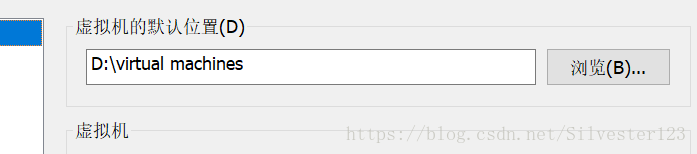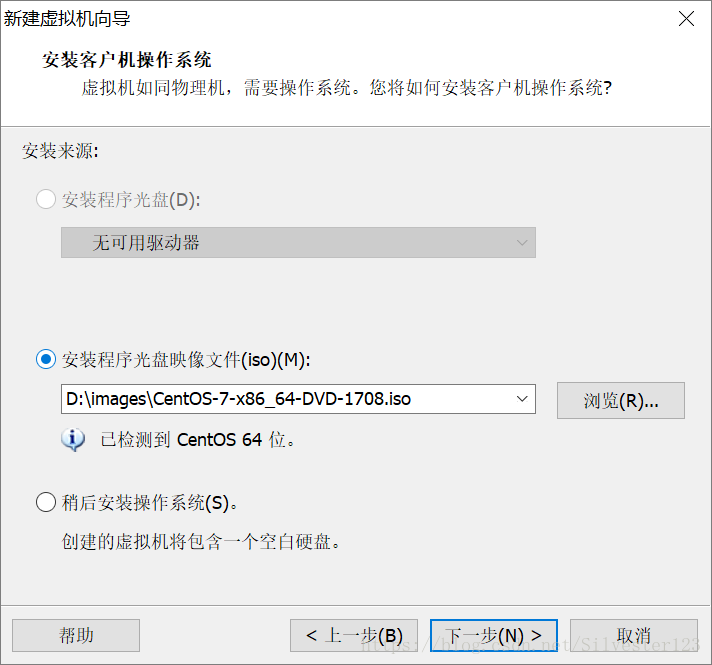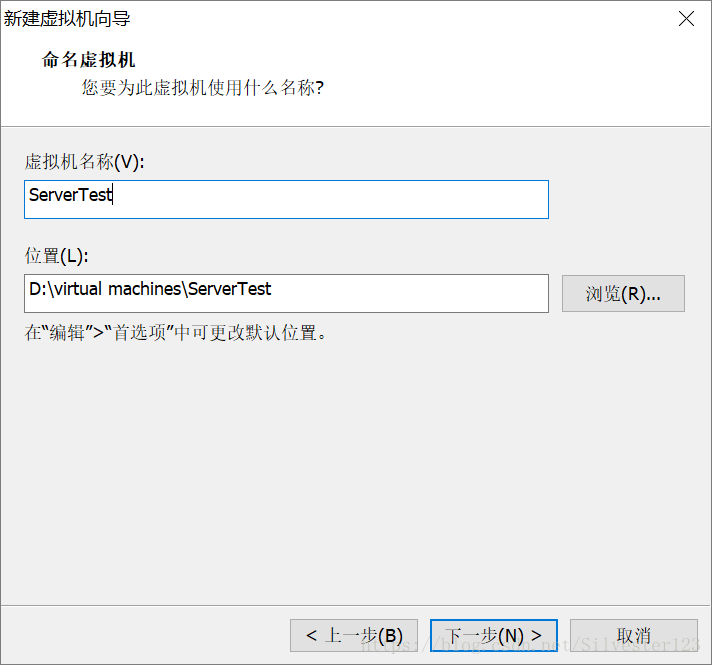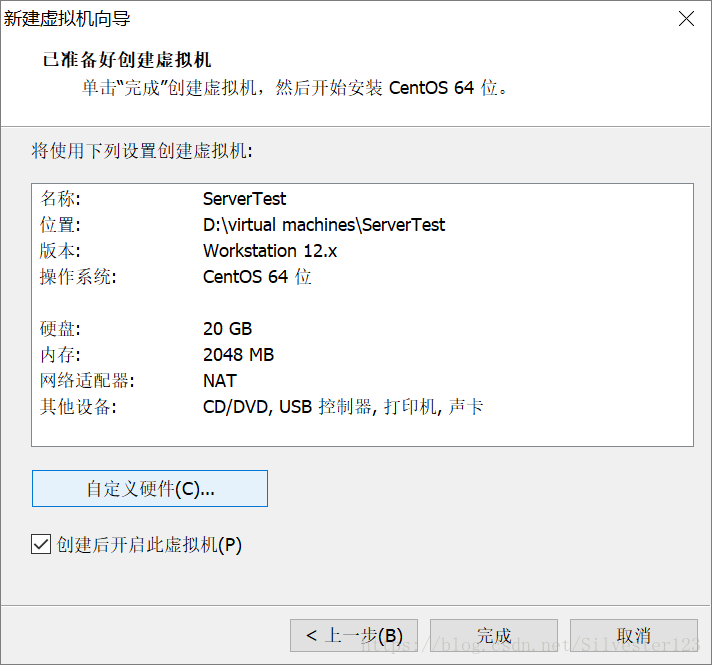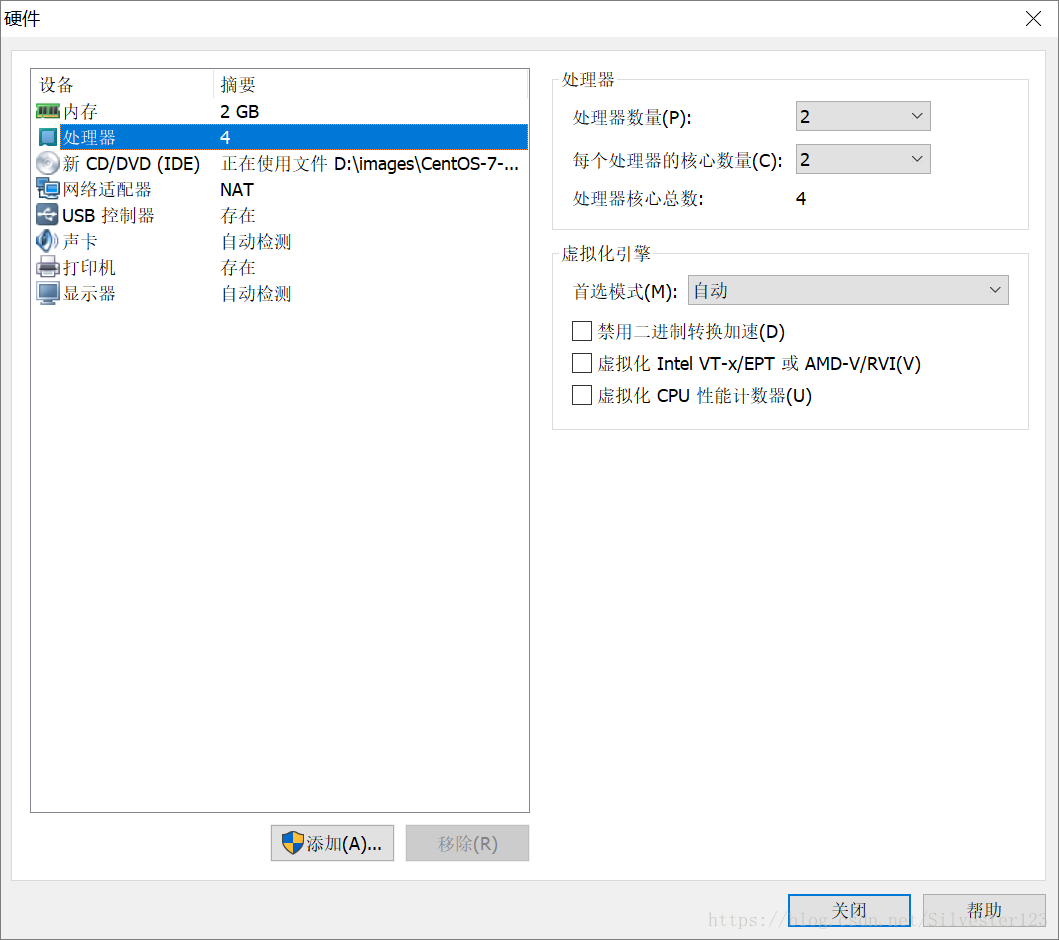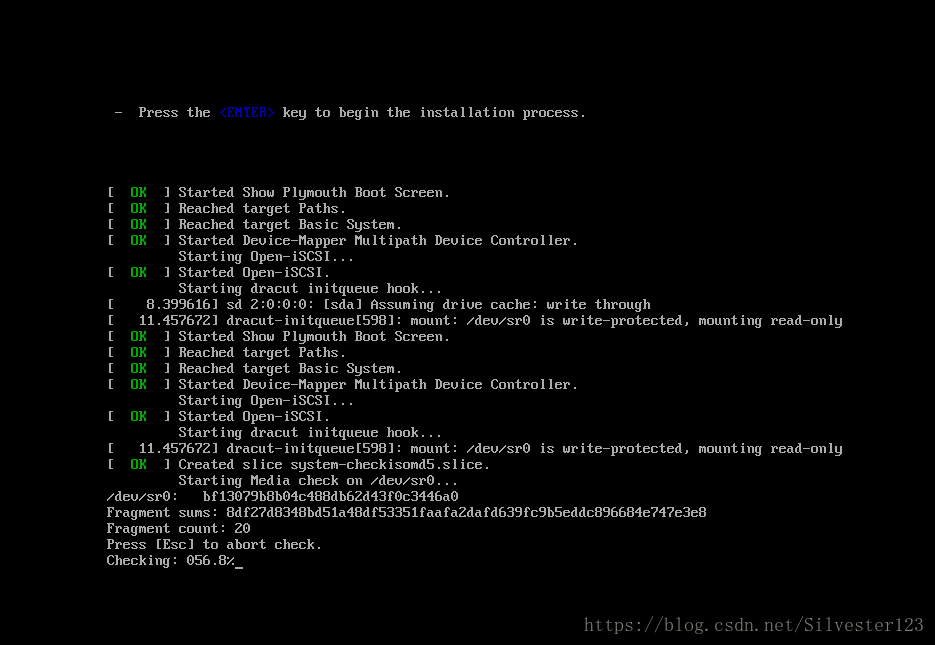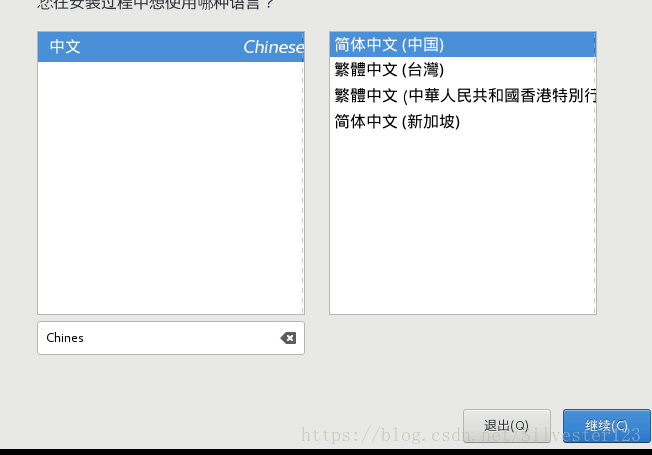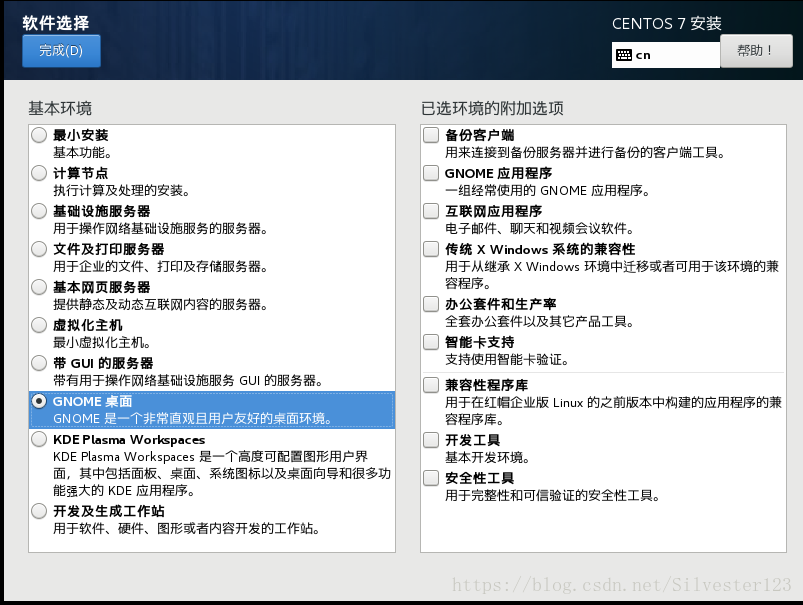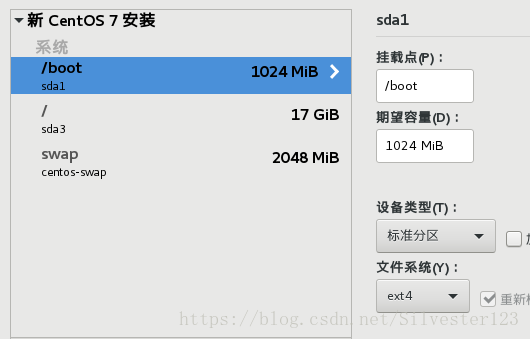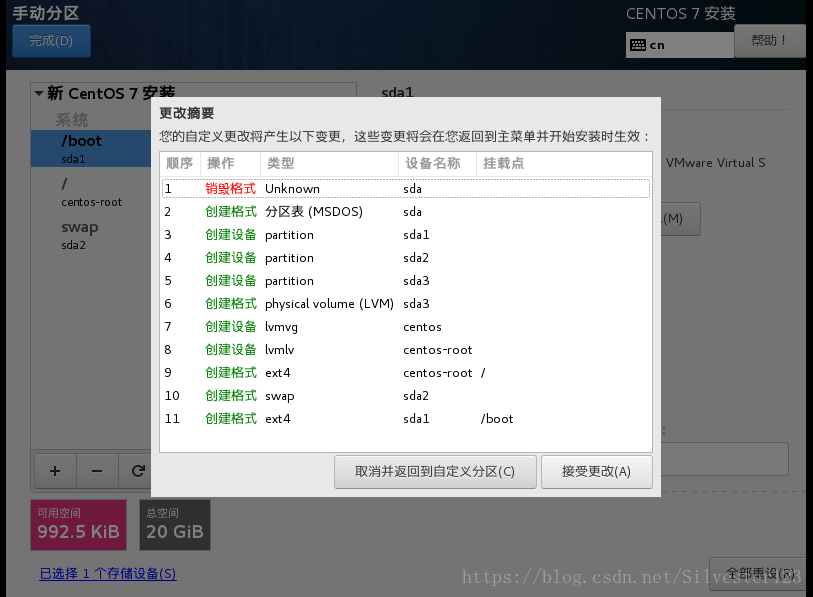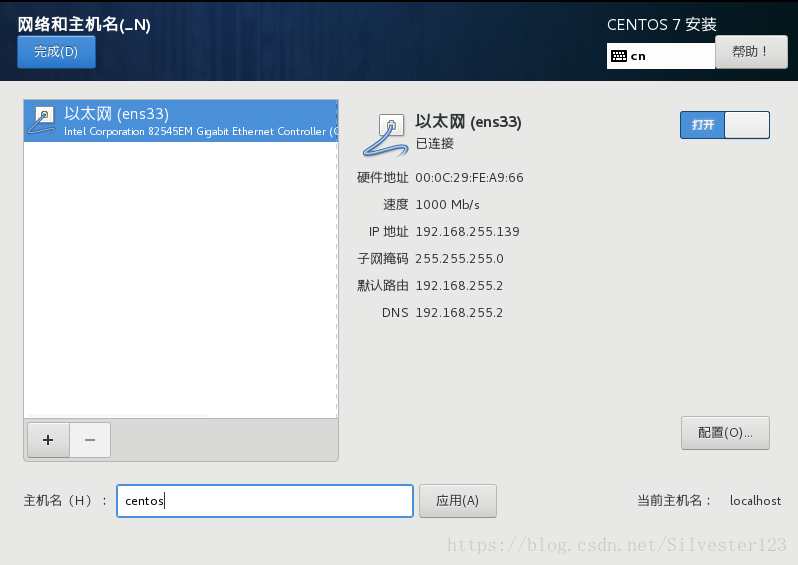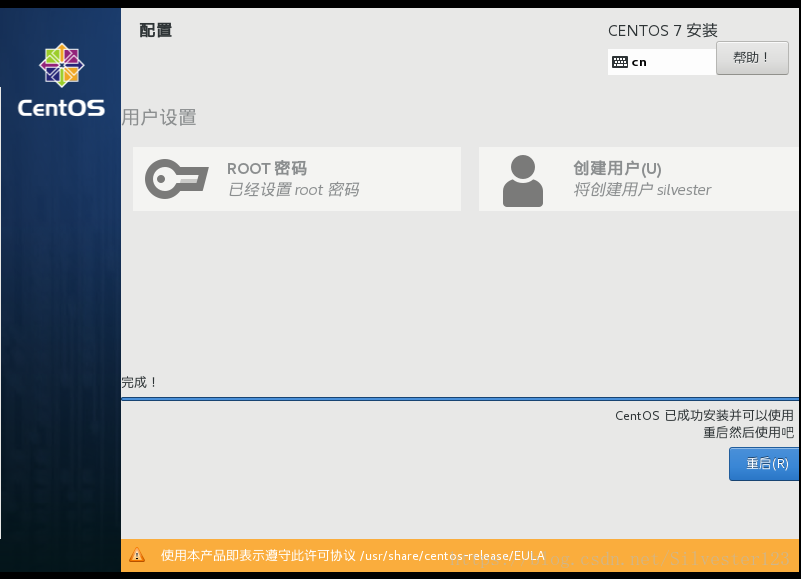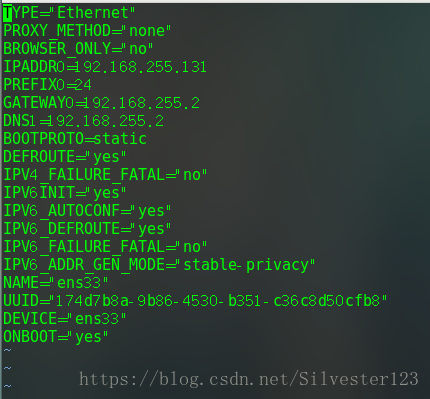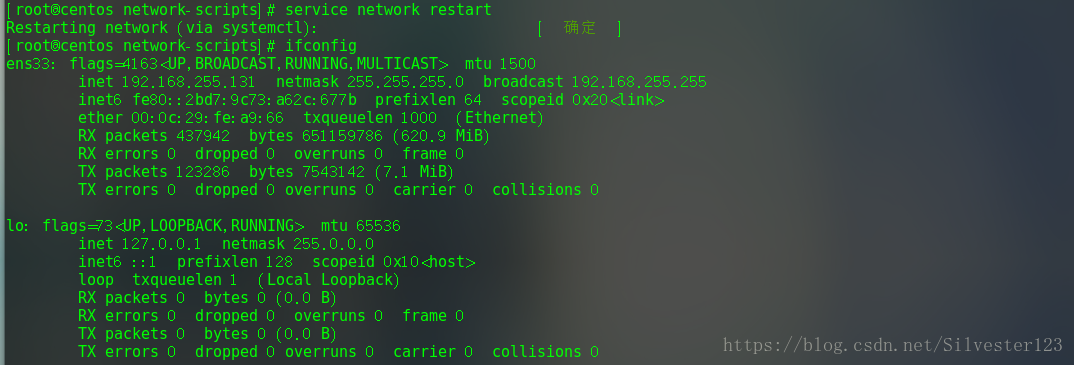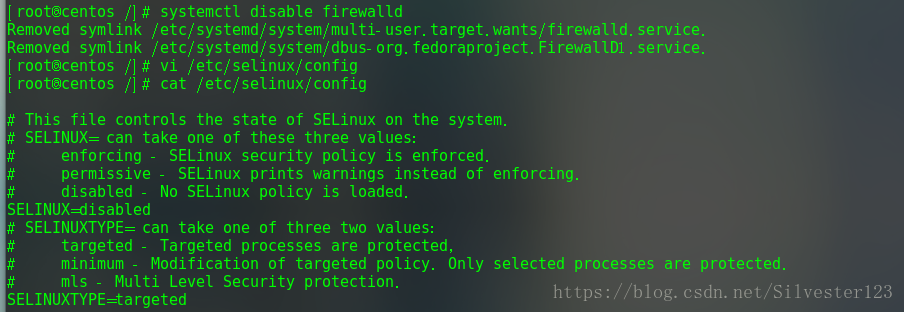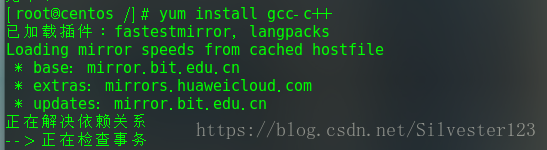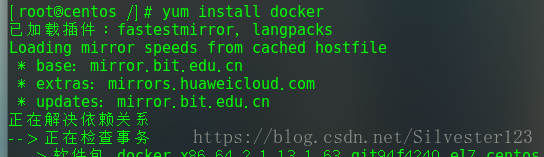虚拟机安装以及相关环境搭建
1.下载VMware,自行百度
2.下载镜像,去centos官网可下载,也可去一些镜像源下载.一些镜像源
下载得到的文件:
3.安装虚拟机之前,我们可以修改一下所安装的虚拟机的路径,比如放到d盘而不放到c盘,修改方式:编辑——>首选项,修改虚拟机位置即可
4.点击创建新的虚拟机,下一步,导入我们刚才下载的镜像,如下:
给虚拟机命名:
点击下一步,按照要求这里分配20GB的磁盘大小,设置虚拟机存储为单个文件。
然后点击自定义硬件,来给虚拟机分配资源:
给虚拟机分配2G内存,两个处理器,每个两个核心
继续开始装虚拟机
5.出现如下界面,让它自动安装:
选择语言,中文Chinese:
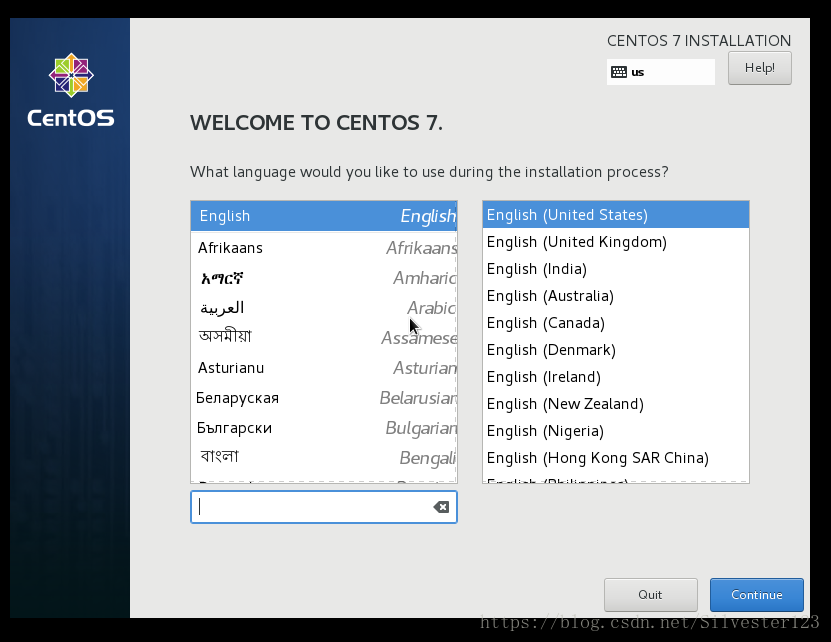
设置成中文,点击继续,进入如下页面:
在这里首先设置图形化界面,便于操作,点击软件选择,选择GNOME桌面:
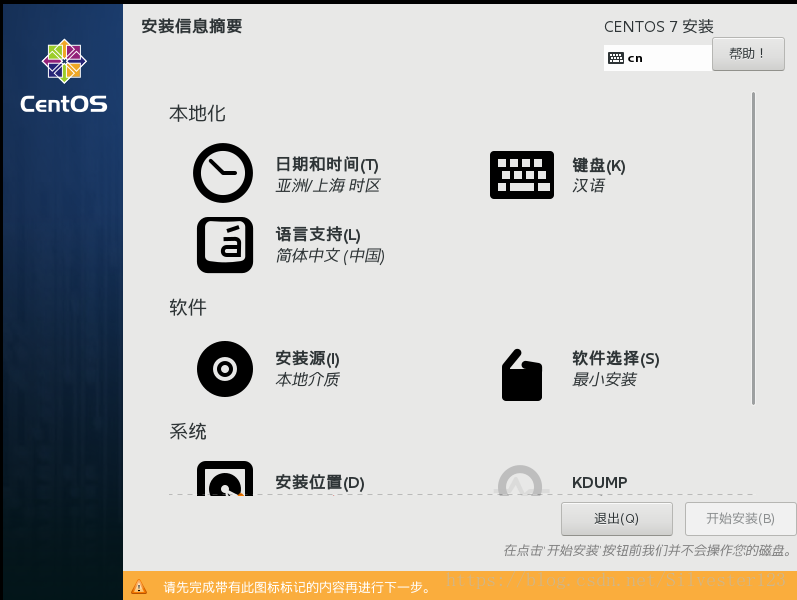
我们要完成分区的安装位置,点击之前界面中的安装位置,在左下角选择我要配置分区,然后点击完成即可
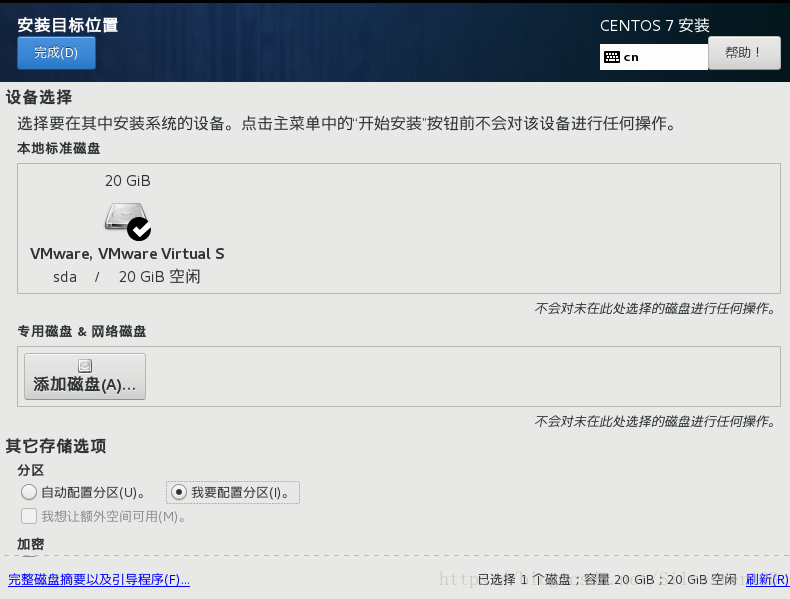
分配说明如下:
/boot:1024M,标准分区格式创建。ext4文件系统
swap:4096M,标准分区格式创建。(2048也行)一般为内存两倍
/:剩余所有空间,采用lvm卷组格式创建。ext4文件系统
然后点击完成,接收更改
点击网络和主机名,打开以太网连接,设置主机名:
之后就可以点击安装。在安装过程中,还会出现以下界面,设置root密码和创建用户:
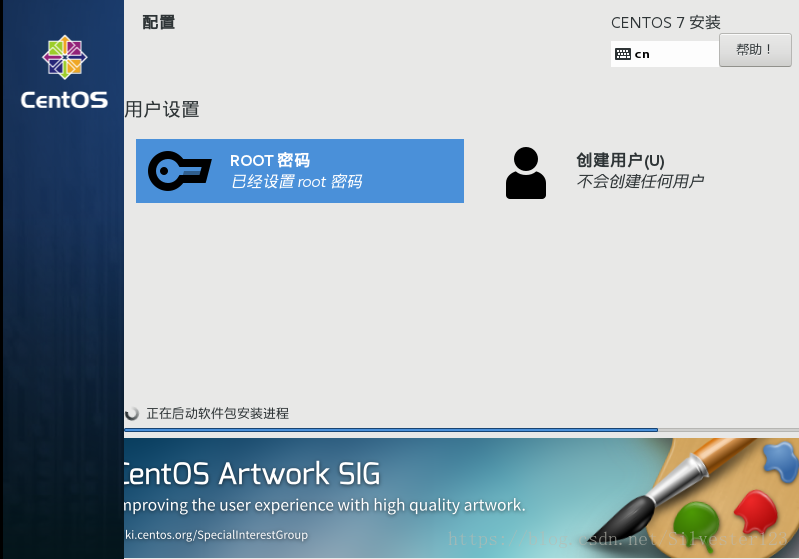
完成后重启即可,重启之后可能还会有一些选项比较简单,这里不赘述。之后就可以使用了。
6.网络配置
新建的虚拟机,由于ip不是静态的,每次开机,他的ip可能会变,现在我们来设置静态ip,这样虚拟机ip就不会改变了。
先使用ifconfig查看本机ip,然后可以发现此时的主机ip,之后
cd /etc/sysconfig/network-scripts/
vim ifcfg-ens33注:ifcfg-ens33也可能是其他的
修改该文件如下:
这样把ip修改为静态的,修改为跟之前的不一样,之后service network restart,再ifconfig查看当前ip跟之前的不一样。
7.为确保以后实验成功,需要关闭本机防火墙
systemctl disable firewalld
修改 /etc/selinux/config文件
SELINUX=disabled如下图:
8.配置环境
安装gcc,g++:
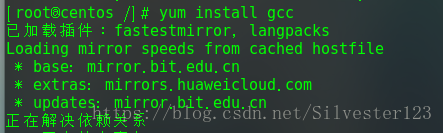
安装docker:
之后,service docker start就可以了
安装python3.6:
centos7自带的python版本是2.7,但我们要使用3.6,这时不能将原来的版本升级,这样会导致很多软件使用不了,所以我们再安装python3.6,共存两个python版本,安装方法如下。
添加依赖:
yum -y groupinstall "Development tools"
yum -y install zlib-devel bzip2-devel openssl-devel ncurses-devel sqlite-devel readline-devel tk-devel gdbm-devel db4-devel libpcap-devel xz-devel然后按如下图方式获取python3.6的压缩包
然后解压编译安装:
tar -xvJf Python-3.6.5.tar.xz
cd Python-3.6.5
./configure --prefix=/usr/local/python3
make && make install建立软连接,并测试:
ln -s /usr/local/python3/bin/python3 /usr/bin/python3
ln -s /usr/local/python3/bin/pip3 /usr/bin/pip3注:以上所有操作均在作者在网上搜集资料后,在个人电脑上实验成功,若读者实验时失败,可能由一些未知因素导致,可与作者联系。编写的教程可能由于疏忽出错,请与作者联系。